平成16年度 森羅万象学校 MOSIRの仕事とは? & その手引き
| 森羅万象学校でMOSIRが作成するコンテンツは、森羅万象セミナーで作成するコンテンツとは異なります。 そこで、森羅万象学校で作成するコンテンツとは?を知っておきましょう。 | ||||
|
① まず、森羅万象セミナーで撮影した映像がどのように配信されているかはご存知でしょうか? この図のように加工されて配信されています。 |
||||
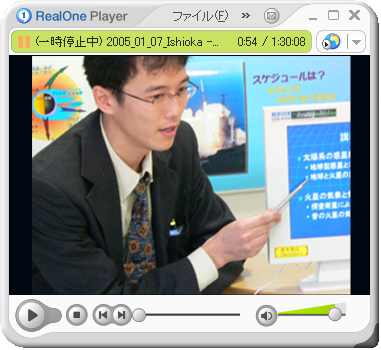
|
Helix RealProducer 9 で画面サイズ
は『 360 × 240 』に指定します。 そうするとこのサイズで配信されるこ とになります。(ほぼ実物大) 講演者の動きがなめらかに撮影で きるサイズです。 
|
|||
| ② 森羅万象学校で撮影したファイルはこのように配信されます。 | ||||
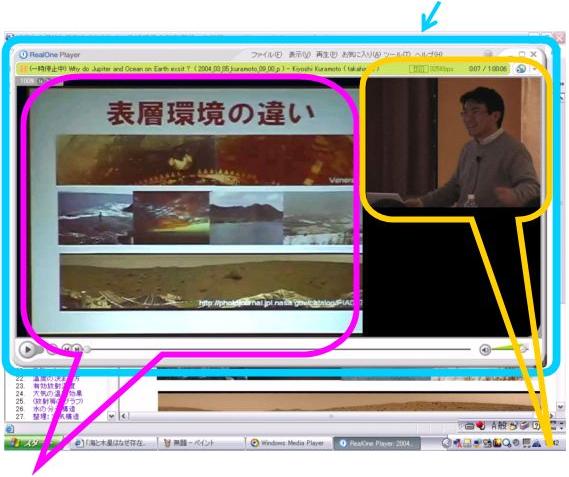
|
||||
|
サイズ『 720 × 480 』 左側に講演資料(スライド)が表示されます。 講演者がスライドをポインタなどで指すことがあります。 そのポインタの動きを、右画面の講演者の動きとタイミングを合わせる ことが最も重要です。これがずれてしまうと一体どこを説明しているのか 閲覧者に伝えることができなくなってしまいます! |
①のサイズと同じです。 スライドはその倍です。 講演者の身振り手振りや 表情をしっかり撮影してく ださい。 |
|||
|
③ では②のコンテンツを見るには、どのように辿ればよいのでしょう? 昨年の森羅万象学校のHPで辿り方を練習してみましょう。 |
||||
|
イ) 今年のトップページです。 過去の資料一覧をクリックします。 |

|
|||
|
ロ) 興味のある話題をクリックしま す。 (ピンクの中から) 緑をクリックすると、過去のトップペ ージにいきます。 |
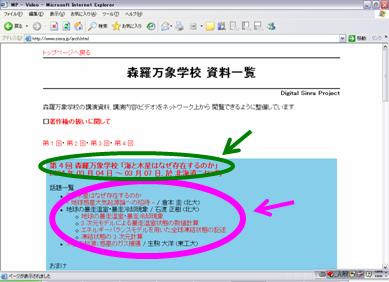
|
|||
|
ハ) 倉本先生の「海と・・・」を選択し た場合。 このようなページに移動します。 右側のスライド+スライドの解説文 は、倉本先生・小高先生・杉山さん が担当してくださいました(2004) 『ノート係』がこの作業を担当しま す。 |
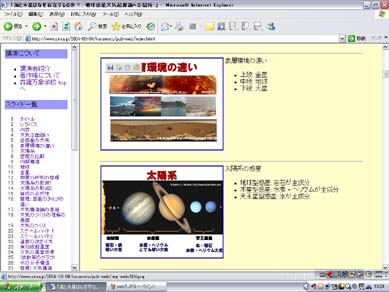
|
|||
|
二) このページは、『スライドから学 ぶ』ページです。 右側ページのカー ソルを動かして、スライドを見ること ができます。 |
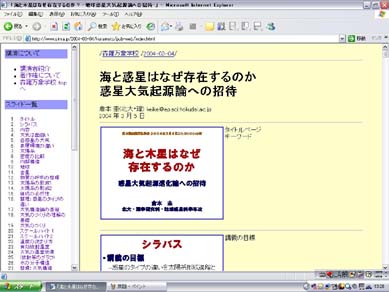
|
|||
|
撮影したビデオファイルを見るためには 左側のスライドタイトルをクリックします。 『6.表層環境の違い』をクリックしたとします。 |
||||
|
ホ) 右のように、スライドの拡大版 と、[ビデオ開始]ボタンが表示され ます。 この[ビデオ開始]ボタンが②への 入り口です。 クリックしましょう。 6枚目のスライドを説明し始めたと ころからビデオが開始されます。 
|
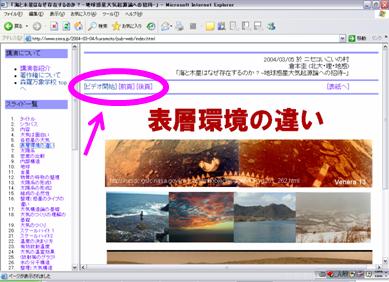
|
|||
|
④ 最後に確認です! ②が表示されましたね? |
||||
|
森羅万象学校でのMOSIRの仕事は、単に撮影して、その動画を配信するだけではなく、各スライドにも
要約をつけて、スライドの内容を十二分に理解しやすくすることを目指しています。 そこで、当日のMOSIRの仕事は、この②をより品質良く作成することです。 そして、時間記録担当係は、このビデオ配信がスムーズにできるように、スライドの切り替わりに細心 の注意をはらって記録しましょう。 |
||||